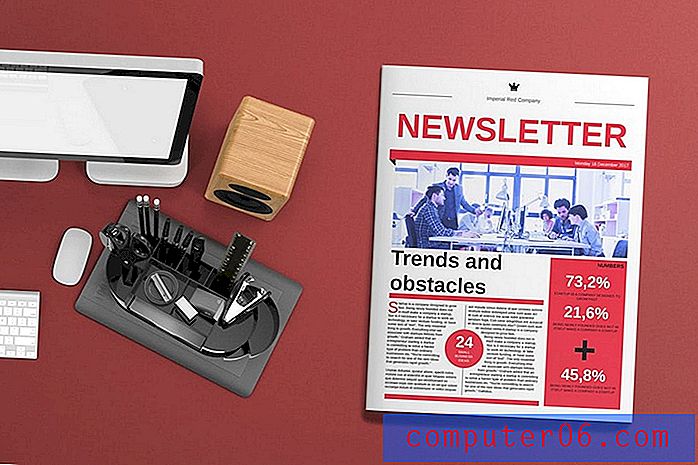Come interrompere l'apertura di Steam all'avvio in Mac OS X.
L'applicazione Steam è un modo eccellente per acquistare e scaricare giochi per il tuo computer Mac. Non solo è una semplice interfaccia per navigare, ma offre una serie di modi convenienti per gestire i giochi per computer che possiedi per il tuo Mac. Ma quando installi l'applicazione sul tuo computer, si configurerà automaticamente per avviarsi ogni volta che riavvii o accendi il computer. Se questa non è una funzione che desideri, tuttavia puoi interrompere l'apertura di Steam all'avvio in Mac OS X in modo che il programma venga avviato solo quando lo desideri.
Interrompi l'avvio di Steam all'avvio in Mac OS X.
Mentre i passaggi seguenti sono specifici dell'applicazione Steam, puoi anche utilizzare lo stesso processo per interrompere l'avvio di altre applicazioni all'avvio. Quindi, se ci sono altri programmi indesiderati che si avviano ogni volta che avvii il tuo computer Mac, puoi configurarne molti per l'avvio anche solo a comando.
Passaggio 1: individuare l'icona Steam nel dock. Se l'icona non è presente, fai clic sull'icona Launchpad, quindi fai clic sull'icona Steam .

Individua l'icona Steam
Passaggio 2: fai clic con il pulsante destro del mouse sull'icona Steam o, se non hai un pulsante destro, tieni premuto il tasto Ctrl e fai clic sull'icona Steam.
Passaggio 3: passa con il mouse sul menu Opzioni per espanderlo, quindi fai clic sull'opzione Apri all'accesso per cancellare il segno di spunta.
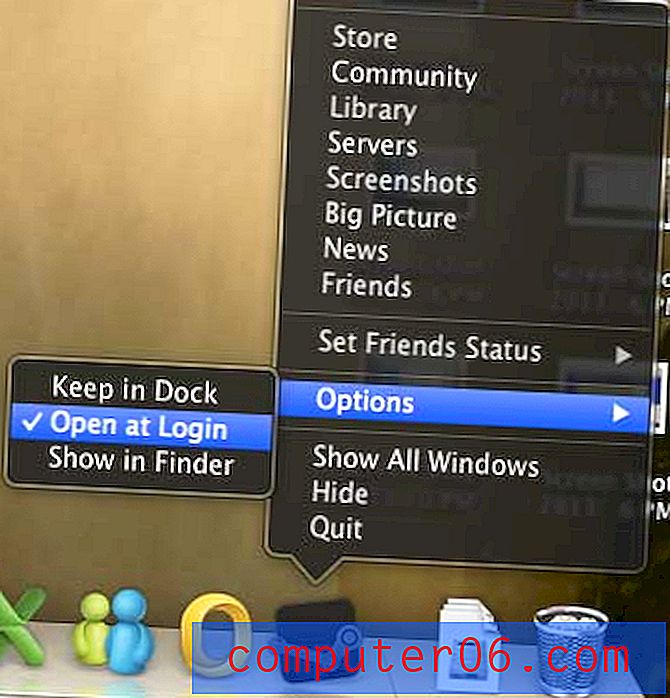
Deseleziona l'opzione Apri all'accesso
Al prossimo avvio del computer, l'applicazione Steam non si avvierà automaticamente.
I giochi per dispositivi mobili stanno diventando sempre più popolari e hanno un bell'aspetto su iPad Mini. Controlla i prezzi e le recensioni per l'iPad Mini per vedere se fa per te.
Se arrivate a Mac OS X da uno sfondo di Windows, alcune cose potrebbero essere un po 'confuse. Ad esempio, il tasto Comando è molto importante in Mac OS X. Fortunatamente, tuttavia, è possibile modificare il tasto Comando e le azioni del tasto Controllo per rendere Windows e Mac un po 'più simili.